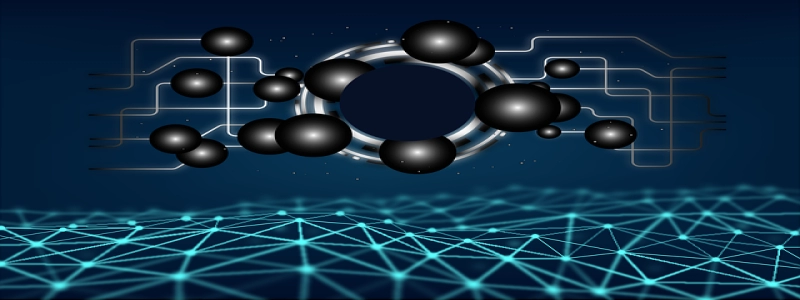如何通过以太网在Windows 10上共享互联网
一级标题:介绍
在现代社会中,互联网已经成为了我们日常生活中不可或缺的一部分。然而,有时我们可能需要在多个设备之间共享互联网连接,以满足不同设备的需求。在Windows 10操作系统上,通过以太网共享互联网连接是一种方便且常见的方法。本文将详细介绍如何通过以太网在Windows 10上共享互联网连接。
二级标题:检查硬件
在开始之前,确保你的电脑配备了以太网接口,并且连接到有互联网连接的网络。如果你的电脑没有以太网接口,你可以采用其他方法(如通过Wi-Fi共享互联网连接),但本文的重点是通过以太网共享。
二级标题:配置网络适配器设置
1. 打开“控制面板”并点击“网络和Internet”选项。
2. 选择“网络和共享中心”。
3. 在左侧窗格中,点击“更改适配器设置”。
4. 右键点击“以太网”适配器,并选择“属性”。
5. 在“网络”选项卡中,找到“Internet 协议版本 4 (TCP/IPv4)”并双击它。
6. 在弹出窗口中,选择“使用下面的IP地址”选项。
7. 输入一个合适的IP地址,子网掩码和默认网关。这些信息通常由你的网络管理员提供。
8. 点击“确定”保存设置。
三级标题:启用Internet连接共享
1. 在“控制面板”中,点击“网络和Internet”选项。
2. 选择“网络和共享中心”。
3. 在左侧窗格中,点击“更改适配器设置”。
4. 右键点击已经连接到互联网的网络适配器(如Wi-Fi适配器),选择“属性”。
5. 在“共享”选项卡中,勾选“允许其他网络用户通过此计算机的Internet连接来连接”选项。
6. 在下拉菜单中,选择你的以太网适配器。
7. 点击“确定”保存设置。
四级标题:配置以太网适配器设置
1. 在“控制面板”中,点击“网络和Internet”选项。
2. 选择“网络和共享中心”。
3. 在左侧窗格中,点击“更改适配器设置”。
4. 右键点击“以太网”适配器,并选择“属性”。
5. 在“网络”选项卡中,找到“Internet 协议版本 4 (TCP/IPv4)”并双击它。
6. 在弹出窗口中,选择“自动获取IP地址”选项。
7. 点击“确定”保存设置。
五级标题:测试互联网共享
1. 使用一根以太网电缆将另一台设备连接到你的电脑的以太网端口。
2. 在连接的设备上,打开网络设置并确保选择“自动获取IP地址”选项。
3. 打开浏览器,访问一个网站,以确认连接到互联网。
六级标题:结论
通过以上步骤,你已成功在Windows 10上通过以太网共享互联网连接。这种方法方便快捷,适用于需要在多个设备之间共享互联网连接的情况。记得在完成使用后关闭共享,以确保网络的安全性。